C'est la quatrième puce.
Cliquez ici pour les articles passés
(De façon inattendue, je collectionne des astuces super pratiques)



Cette fois, il y a les cinq suivants.
・ Utilisez des notes fantômes sur le rouleau de piano
-Spécifier un mélangeur qui sonne un aperçu ou un métronome
・ Correction de l'affichage d'un mélangeur spécifique à gauche et à droite
-Charger le plug-in avec le préréglage spécifié chargé
Alignez les notes MIDI sur des notes de même hauteur avec le piano roll
Je voulais le faire, mais je ne savais pas comment le faire.
J'ai enfin compris.
Il ressemble à la vidéo suivante.
Tout d'abord, sélectionnez l'outil Pinceau.
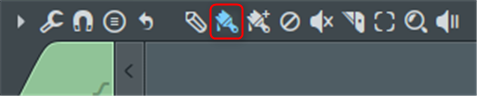
そ し て Shift + autre Maintenez enfoncé et faites glisser.
Utilisez des notes fantômes sur le rouleau de piano
C'est une fonctionnalité très utile, donc si vous ne la connaissez pas, souvenez-vous-en.
Regardez la vidéo pour les fonctionnalités.
S'il s'agit du même motif, vous pouvez éditer d'autres notes MIDI "Channel" (notes fantômes).
Vous pouvez également changer facilement.
Activer les paramètres
La méthode consiste à activer la fonction elle-même en premier.
Cliquez sur "Afficher" -> "Activer les fantômes" à partir de ▼.
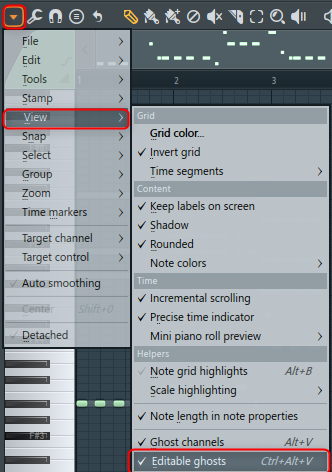
Comment changer
L'édition elle-même est aussi simple que de faire glisser une note MIDI grise (autre canal) avec la souris.
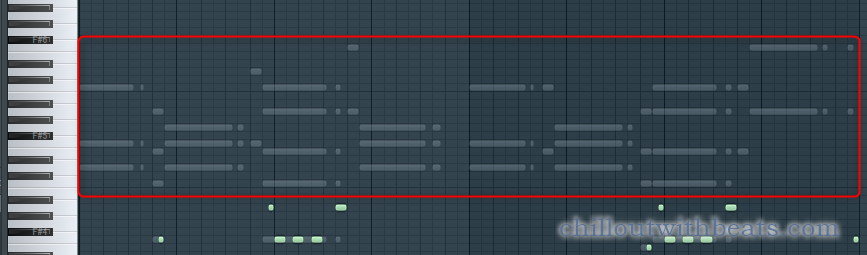
Lors du passage à un autre canalFaites un clic droit et double-cliquez sur une note MIDI griseし ま す.
Puisqu'il est plus rapide d'éditer avec cette méthode, il est efficace de créer plusieurs canaux avec le même motif dans un premier temps, et lors de la création de variations, exécutez "Split by channel" de "Pattern" et travaillez en divisant en différents motifs. Je pense.
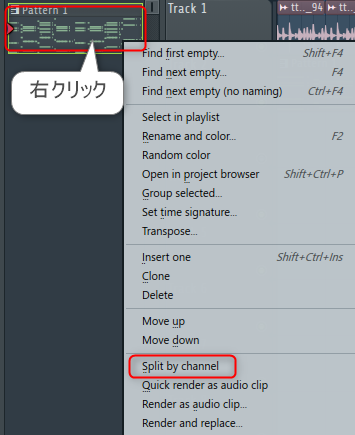
Spécifiez un mixeur qui produit un aperçu ou un métronome
Vous pouvez spécifier le mixeur qui produit l'aperçu et le métronome.
Il est facile à utiliser en ajustant le volume du son.
Il est également utile lors de la prévisualisation avec des effets appliqués.
Cliquez sur "OPTIONS" -> "Paramètres audio" pour la méthode de réglage.
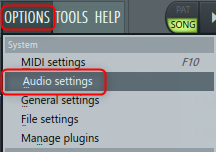
Vous pouvez le remplacer par votre piste de mixage préférée avec "Aperçu de la piste de mixage" dans l'onglet "Audio".
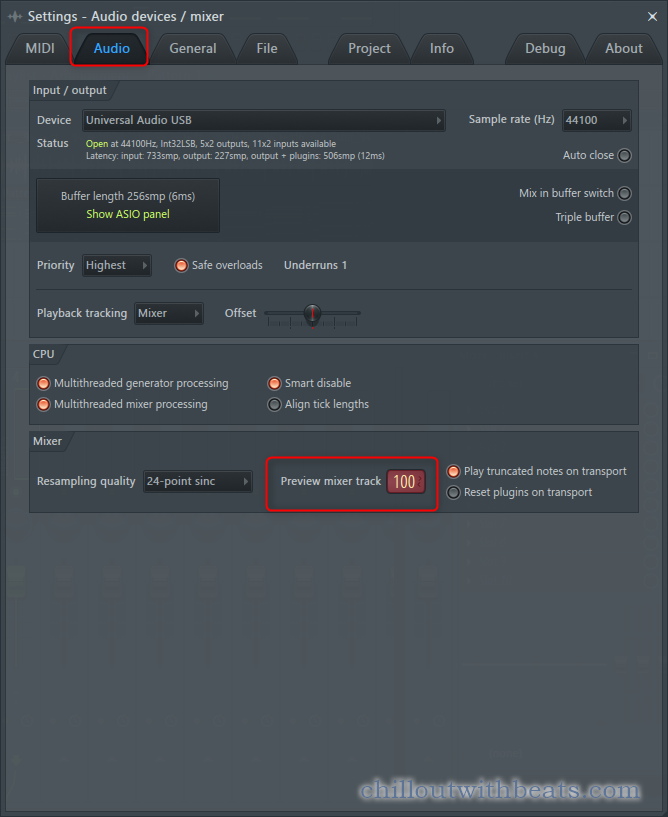
Affichage fixe d'un mélangeur spécifique à gauche et à droite
Seul un mélangeur spécifique peut être fixé à gauche et à droite.
Si vous réglez le mélangeur de prévisualisation présenté précédemment sur 100, il est gênant d'afficher le mélangeur 100 pour définir l'effet.
Par conséquent, si vous fixez le mélangeur 100 sur le côté droit, vous pouvez facilement régler l'effet.
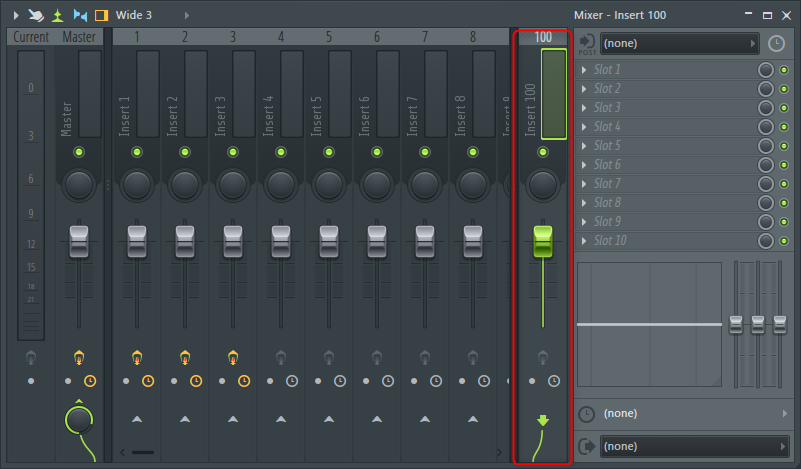

Pour cela, sélectionnez le mixeur que vous souhaitez afficher à gauche ou à droite, faites un clic droit et sélectionnez "Deck to" -> "Right" ou "Left".
En utilisant cette méthode, les mélangeurs fréquemment utilisés peuvent être affichés sur le côté gauche ou droit.
Charger le plug-in avec le préréglage spécifié chargé
FL Studio dispose d'une base de données de plugins pour gérer les plugins.
Si vous vous inscrivez ici, des vignettes seront également affichées, ce qui est pratique.
Et lorsque vous ouvrez le plugin à partir de cette base de données de plugins, il sera chargé dans l'état où il a été enregistré.
Par conséquent, pour les plugins tels que Sylenth 1, qui sont gênants pour sélectionner une banque, si vous enregistrez la banque fréquemment utilisée dans la base de données de plugins depuis le début, le temps sera raccourci.
Surtout lorsque vous achetez un nouveau préréglage, vous pouvez facilement essayer le préréglage que vous avez acheté en l'enregistrant dans la base de données de plugins avec le nouveau préréglage chargé.
La méthode est simple et les préréglages et les banques que vous souhaitez charger la prochaine fois que vous chargez sont chargés.
Ici, les presets achetés chez WA Production sont chargés dans Serum.
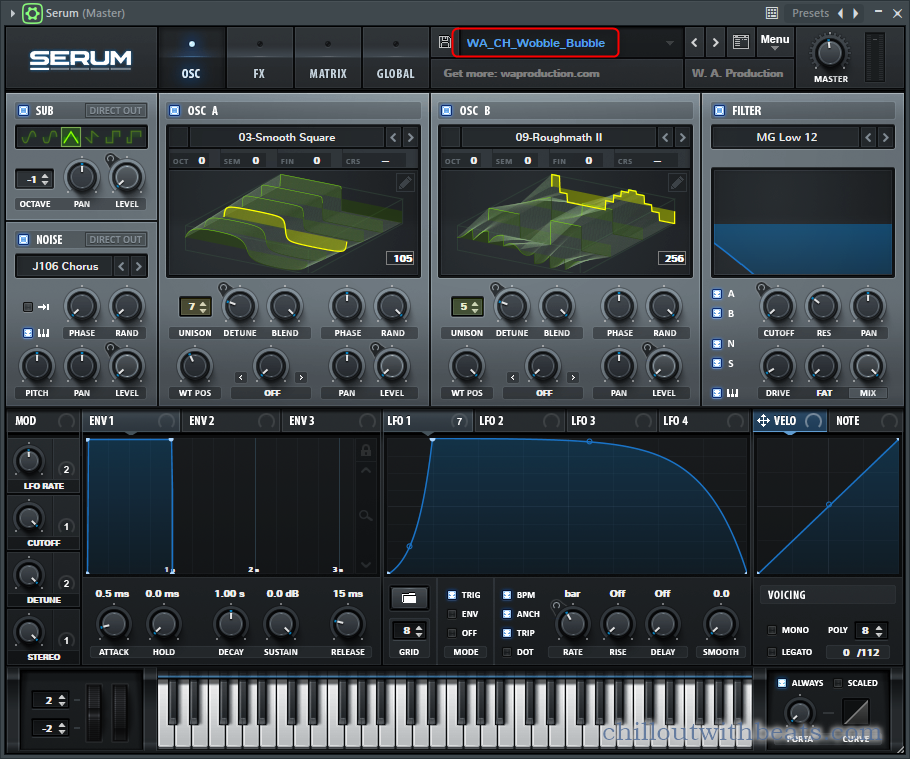
Sélectionnez ensuite le dossier que vous souhaitez enregistrer dans la base de données de plugins.
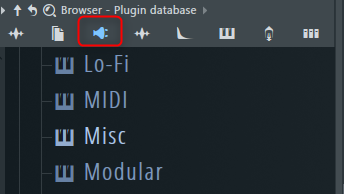
Vous pouvez librement créer des dossiers.
(Il n'y avait aucun problème avec l'affichage en japonais, mais il vaut mieux l'éviter)
Ici, j'ai créé un dossier appelé "Testing", donc je vais le mettre dans ce dossier.
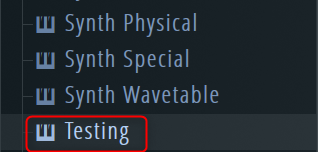
Cliquez sur "Ajouter à la base de données du plugin (marquer comme favori)" à partir de ▼ en haut à gauche du plugin.
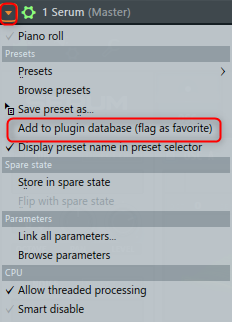
Ensuite, une vignette est créée dans le dossier « Testing ».
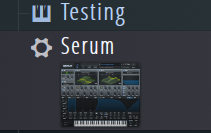
Après cela, je vais essayer de charger cette vignette par glisser-déposer.
Il a été chargé avec le même préréglage.

Cette base de données de plugins peut être enregistrée avec le même plugin tant que le nom n'est pas dupliqué dans le dossier.
Par conséquent, il est possible de s'inscrire auprès de différentes banques.
Si vous n'avez pas besoin de l'affichage des vignettes, vous pouvez modifier le nom normalement.
Veuillez également lire les articles suivants.
ま と め
Le système de conseils ici accumule des conseils que je connaissais de mes yeux et a créé des articles, donc je pense que d'autres personnes peuvent également être utiles.
C'est une petite chose, mais cela fait une grande différence si le nombre de fois se chevauche, donc je veux m'en souvenir correctement.



![[Gratuit] Introduction de sites sur lesquels vous pouvez obtenir gratuitement des packs d'échantillons de haute qualité 33 XNUMX 2021 06 11 00h16 18](https://chilloutwithbeats.com/wp-content/uploads/2021/02/2021-06-11_00h16_18.png)
コメント